
Mac पर GarageBand में प्रभाव प्लग-इन जोड़ें और उन्हें संपादित करें
प्रभाव से आप अपने संगीत की ध्वनि को कई तरह से आकार दे सकते हैं और बढ़ा सकते हैं। प्रभावों का उपयोग करके लोकप्रिय संगीत में कई परिचित ध्वनियाँ बनाई जाती हैं।
हर पैच में चार अंतर्निहित प्रभाव प्लग-इन तक होते हैं। आप किसी पैच में प्रभाव प्लग-इन जोड़ सकते हैं, उसे चालू या बंद कर सकते हैं, क्रम परिवर्तित कर सकते हैं और प्लग-इन क्षेत्र में उन्हें हटा सकते हैं। आप उस प्रभाव के लिए प्लग-इन विंडो खोलकर प्रभाव सेटिंग्ज़ को भी समायोजित कर सकते हैं।
प्रभाव के प्रकार
GarageBand में कई प्रकार के स्टूडियो गुणवत्ता के प्रभावी प्लग-इन होते हैं जिनका उपयोग आप अपनी परियोजनाओं में कर सकते हैं :
कंप्रेसर : कंप्रेसर पैच के वॉल्यूम को समायोजित करता है ताकि ध्वनि के स्तर में आने वाले अचानक परिवर्तनों को सहज बनाया जा सके। कंप्रेसर किसी ट्रैक या पूरे गीत में पंच या डेफ़िनिशन जोड़ सकता है और नैरो डाइनेमिक रेंज के साथ ऑडियो उपकरण पर इसे चलाने पर इसकी ध्वनि बेहतर बना सकता है।
डिले : डिले प्रभाव किसी ध्वनि को ईको की तरह दोहराता है। यह किसी ध्वनि में स्थान का हल्का अहसास जोड़ सकता है या यह प्रभाव निर्मित कर सकता है कि आवाज या वाद्य यंत्र किसी बड़े कमरे, गुफा या बाहरी स्थान में है। आप समान धुन बजा रहे वाद्य यंत्रों के समूह के समान दर्शाने के लिए पृथक ध्वनियों को दो गुना करने हेतु डिले प्रभाव उपयोग कर सकते हैं ताकि रिद्म वाला प्रभाव निर्मित हो या ताकि आपके गीतों में ट्रैक की स्टीरियो स्थिति बेहतर हो।
डिस्टॉर्शन : डिस्टॉर्शन प्रभाव जिसमें ऐम्प सिम्युलेशन और ओवरड्राइव शामिल होते हैं, मूल ध्वनि का टोन बदलता है ताकि एनालॉग या डिजिटल डिस्टॉर्शन पुनः निर्मित हो। डिजिटल ऑडियो टेक्नोलॉजी के विकास से पहले ऑडियो ऐम्प्लीफ़ायर में वैक्यूम ट्यूब का उपयोग किया जाता था और आज भी कुछ ऐम्प्लीफ़ायरों में इनका उपयोग किया जाता है। ओवरड्राइव ट्यूब ऐम्प द्वारा संगीतमय रूप से प्रसन्नतादायक डिस्टॉर्शन निर्मित किया जाता है जो रॉक व पॉप संगीत की ध्वनि का परिचित हिस्सा बन चुका है। डिजिटल डिस्टॉर्शन प्रभाव से एक अन्य प्रकार का डिस्टॉर्शन मिलता है जिसका उपयोग आवाज या अन्य ट्रैक को संशोधित करने के लिए किया जा सकता है ताकि एक तीव्र, अप्राकृतिक टोन निर्मित हो या ध्वनि प्रभाव उत्पन्न हों।
EQ : EQ (इक्वलाइजेशन का संक्षिप्त) एक शक्तिशाली और बहुउपयोगी प्रभाव है जिससे आप किसी ध्वनि में चुनिंदा फ्रीक्वेंसी का स्तर बदल सकते हैं। आप EQ का उपयोग किसी ऑडियो फ़ाइल, किसी वाद्य यंत्र, किसी गायन प्रस्तुति या किसी संपूर्ण परियोजना की ध्वनि को सूक्ष्म व नाटकीय दोनों तरह से बदलने के लिए कर सकते हैं। EQ लोकप्रिय संगीत में सर्वाधिक सामान्य रूप से उपयोग होने वाला प्रभाव है।
समस्त EQ विशेषज्ञ ऑडियो फ़िल्टर होते हैं जिनसे गुजरने पर खास फ्रीक्वेंसी अपरिवर्तित रखी जा सकती हैं जबकि उस दौरान अन्य फ्रीक्वेंसी का स्तर बढ़ाया (बूस्टिंग) या कम (कटिंग) किया जाता है। GarageBand पैचेज़ में एक EQ प्रभाव होता है जिसमें एक इकाई में कई फ़िल्टर संयोजित होते हैं ताकि आप एक समग्र फ्रीक्वेंसी स्पेक्ट्रम के भीतर एकाधिक फ्रीक्वेंसी बैंड देख सकें और उन्हें संपादित कर सकें।
मॉड्यूलेशन : मॉड्यूलेशन प्रभाव में कोरस, फ़्लैंगर और फ़ेज़र शामिल होते हैं। डिले प्रभाव के समान, वे ध्वनि को दोहराते हैं लेकिन इसके अलावा वे दोहराए गए सिग्नल को प्लेबैक किए जाने पर शिफ्ट या मॉड्यूल करते हैं। सिग्नल को मूल ध्वनि की तुलना में डिट्यून भी किया जा सकता है। मॉड्यूलेशन प्रभाव का उपयोग आपकी ध्वनि में गति और गहराई जोड़ने के लिए किया जाता है।
नॉइज़ गेट : नॉइज़ गेट किसी ध्वनि के एक निश्चित न्यूनतम स्तर (जिसे थ्रेशोल्ड कहते हैं) से नीचे आने पर उसे छोटा करके कम स्तर का नॉइज़ घटाया जाता है। इसे अक्सर प्रभावों की शृंखला में सबसे पहले उपयोग किया जाता है और इसे ऑडियो ट्रैक में पूर्वनिर्धारित रूप से शामिल किया जाता है ताकि इनपुट नॉइज़ कम करने में मदद मिले।
रीवर्ब : रीवर्ब आसपास के स्थान में ध्वनि के प्राकृतिक परावर्तन की ध्वनि उत्पन्न करता है। यह आवाजों और वाद्य यंत्रों में डेफ़िनिशन और प्रेज़ेंस जोड़ सकता है, किसी ध्वनि में परिवेश जोड़ सकता है या अलग-अलग कमरों और अन्य अकूस्टिक वातावरणों की ध्वनि उत्पन्न कर सकता है।
कई GarageBand पैचेज़ में रीवर्ब प्रभाव के लिए स्क्रीन नियंत्रण शामिल होते हैं जिन्हें आम तौर पर परिवेश और रीवर्ब कहा जाता है। जब स्क्रीन नियंत्रण सक्रिय होते हैं (शून्य पर सेट नहीं होते) तो ये रीवर्ब प्रभाव ट्रैक की ध्वनि को संशोधित करते हैं। मास्टर प्रभाव खंड में ऊपरी पॉप-अप मेनू से कोई प्रभाव चुनने के बाद, इन प्रभावों की ध्वनि को मास्टर प्रभाव स्क्रीन नियंत्रण का उपयोग करके संपादित किया जा सकता है। पॉप-अप मेनू में, नाम से उस स्क्रीन नियंत्रण का नाम व्यक्त होता है जिसका उपयोग पैच में किया गया है।
अन्य : GarageBand में अन्य प्रकार के प्रभाव शामिल होते हैं जैसे ऐम्प मॉडल, फ़िल्टर, पिच शिफ्टर्स और विशेषज्ञता वाले अन्य प्रभाव।
प्रभाव प्लग-इन जोड़ें
Mac पर GarageBand में प्लग-इन क्षेत्र में ख़ाली प्लग-इन स्लॉट पर क्लिक करें, कोई प्रभाव श्रेणी चुनें, फिर सबमेनू में से कोई प्लग-इन चुनें।
जब सभी प्लग-इन स्लॉट भरे हुए होते हैं, तो आप प्लग-इन के बीच की जगह में, पहले प्लग-इन के ऊपर या अंतिम प्लग-इन के नीचे क्लिक कर सकते हैं, कोई श्रेणी चुन सकते हैं और फिर प्लग-इन चुन सकते हैं।
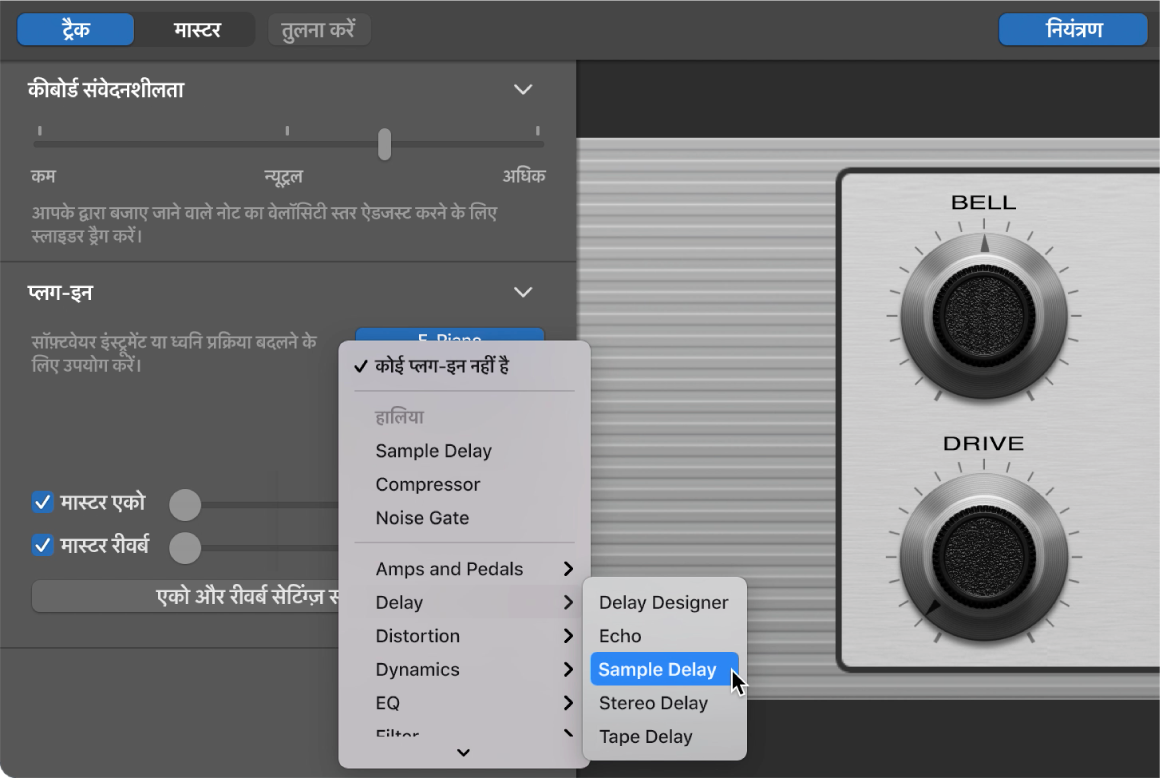
प्लग-इन विंडो खुलती है जिससे प्लग-इन कंट्रोल दिखते हैं।
कोई अलग प्लग-इन चुनें
Mac पर GarageBand में प्लग-इन स्लॉट के दाईं ओर क्लिक करें, कोई श्रेणी चुनें, फिर सबमेनू में से नया प्लग-इन चुनें। नये प्लग-इन से पहले वाला चयन प्रतिस्थापित होता है।
प्लग-इन को बंद करें
Mac पर GarageBand में प्लग-इन स्लॉट के ऊपर पॉइंटर रखें, फिर प्लग-इन स्लॉट के बाईं ओर पावर बटन पर क्लिक करें।
प्लग-इन को चालू करने के लिए पावर बटन को फिर से क्लिक करें।
प्रभाव प्लग-इन का क्रम परिवर्तित करें
Mac पर GarageBand में प्लग-इन को मध्य से ऊपर या नीचे ड्रैग करें।
प्लग-इन का क्रम परिवर्तित करने से पैच की ध्वनि बदल जाती है। प्लग-इन क्रम से काम करते हैं; उच्च प्लग-इन का आउटपुट इसके नीचे स्थित प्लग-इन के इनपुट में भेज दिया जाता है।
कोई प्रभाव प्लग-इन हटाएँ
Mac पर GarageBand में प्लग-इन स्लॉट के दाईं ओर क्लिक करें, फिर पॉप-अप मेनू में से नो प्लग-इन चुनें।
प्लग-इन सेटिंग्ज़ संपादित करें
Mac पर GarageBand में प्लग-इन विंडो को खोलने के लिए प्लग-इन स्लॉट के केंद्रीय हिस्से पर क्लिक करें।
प्लग-इन विंडो में, स्लाइडर ड्रैग करें, कंट्रोल पॉइंट हिलाएँ और प्रभाव सेटिंग्ज़ के मान बदलने के लिए अन्य नियंत्रणों को कुशलतापूर्वक उपयोग करें।
ऑडियो ट्रैक पर नॉइज़ गेट उपयोग करें
नॉइस गेट को चालू या बंद करने के लिए : नॉइस गेट चेकबॉक्स चुनें।
नॉइस गेट की संवेदनशीलता समायोजित करने के लिए : नॉइज़ गेट स्लाइडर को बाएँ या दाएँ ड्रैग करें।
आप अपनी GarageBand परियोजनाओं में नई ध्वनियाँ और प्रभाव जोड़ने के लिए ऑडियो यूनिट प्लग-इन का भी उपयोग कर सकते हैं। अधिक जानकारी के लिए, Mac पर GarageBand के साथ Audio Units प्लग-इन का उपयोग करें देखें।